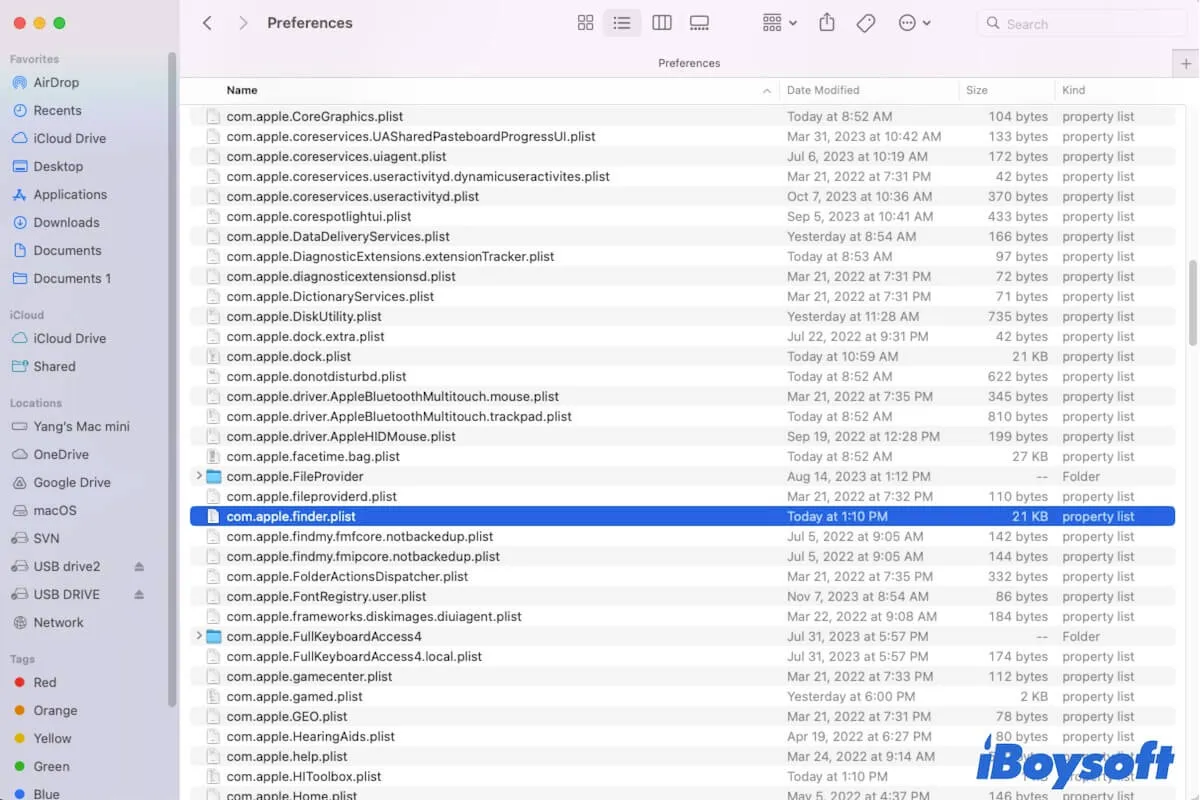Vous avez peut-être découvert le dossier de préférences de la bibliothèque lors du dépannage de certains problèmes sur votre Mac, mais vous ne savez peut-être pas exactement ce qu'est le dossier de préférences ou comment le gérer.
Dans ce billet, nous démystifierons le dossier de préférences de la bibliothèque sur Mac, en expliquant son utilité, où il est stocké et s'il est sûr de le supprimer. Si le dossier de préférences de la bibliothèque sur votre Mac est introuvable, ce billet vous montrera également comment le trouver.
Qu'est-ce que le dossier de préférences de la bibliothèque sur Mac?
Le dossier de préférences de la bibliothèque, communément appelé dossier de préférences Mac, est un composant essentiel de votre macOS. Il sert de répertoire pour la configuration et les préférences spécifiques aux programmes intégrés et aux applications tierces installées sur votre Mac.
Les fichiers dans le dossier de préférences de la bibliothèque, également appelés fichiers .plist, contiennent les paramètres par défaut, les personnalisations et d'autres données propres à chaque application et déterminent si les applications fonctionneront correctement sur votre Mac ou non.
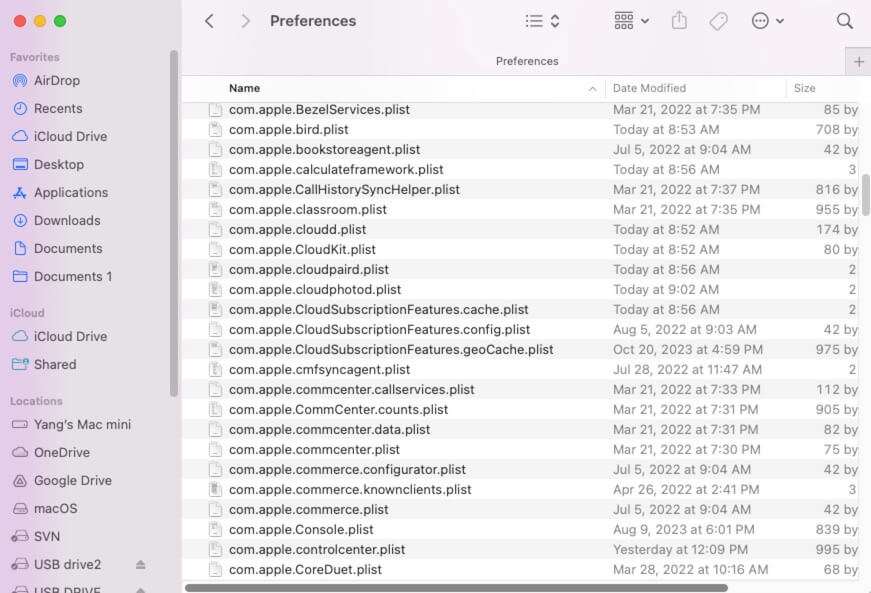
Où se trouve le dossier de préférences de la bibliothèque sur Mac?
Le dossier de préférences est un sous-dossier dans le dossier Bibliothèque sur votre Mac, mais le dossier Bibliothèque n'est pas visible dans le Finder de Mac par défaut. Ainsi, le dossier de préférences de la bibliothèque est également caché sur votre Mac. C'est pourquoi certains d'entre vous pensent que le dossier de préférences de la bibliothèque sur votre Mac est manquant.
Si vous souhaitez savoir comment accéder aux préférences de la bibliothèque sur Mac, suivez l'une de ces méthodes.
Méthode 1: Accéder au dossier Préférences sur votre Mac avec son chemin
Le chemin du dossier Préférences sur votre Mac est ~/Library/Preferences, vous pouvez l'utiliser pour ouvrir le dossier Préférences.
- Ouvrez une fenêtre Finder et naviguez jusqu'à la barre de menu supérieure de Finder.
- Cliquez sur "Aller" dans la barre de menu, puis sélectionnez "Aller au dossier" dans le menu déroulant.
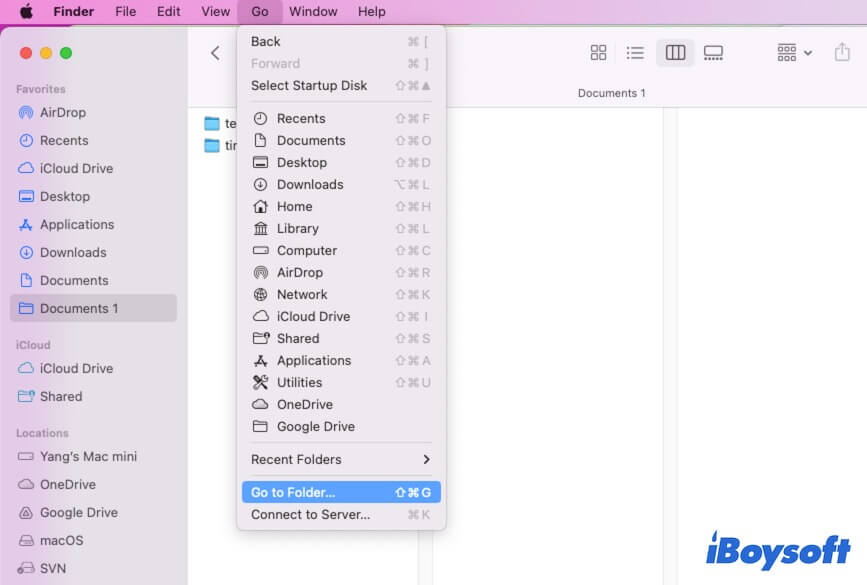
- Entrez le chemin d'accès du dossier Préférences de la Bibliothèque : ~/Bibliothèque/Préférences et appuyez sur Retour.
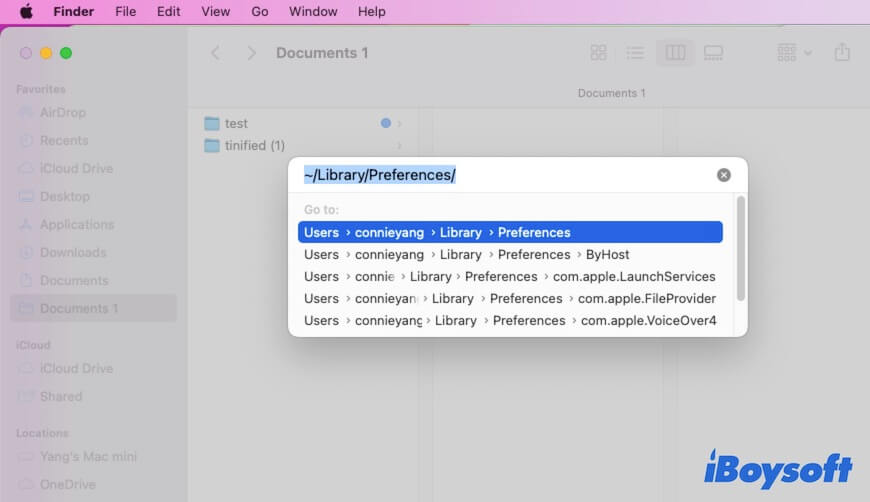
Ensuite, vous verrez le dossier Préférences s'ouvrir automatiquement devant vous.
Expliquez aux autres comment trouver et accéder au dossier Préférences sur Mac.
Méthode 2 : Accéder au dossier Préférences de Mac avec l'option Bibliothèque
Ou vous pouvez accéder au dossier Préférences sur votre Mac sans utiliser son chemin d'accès.
- Ouvrez Finder et cliquez sur le menu Aller dans la barre de menus.
- Lorsque le menu "Aller" est ouvert, vous pouvez voir l'option Bibliothèque dans le menu déroulant. Si elle n'apparaît pas, maintenez la touche "Option" enfoncée pour afficher l'option "Bibliothèque".
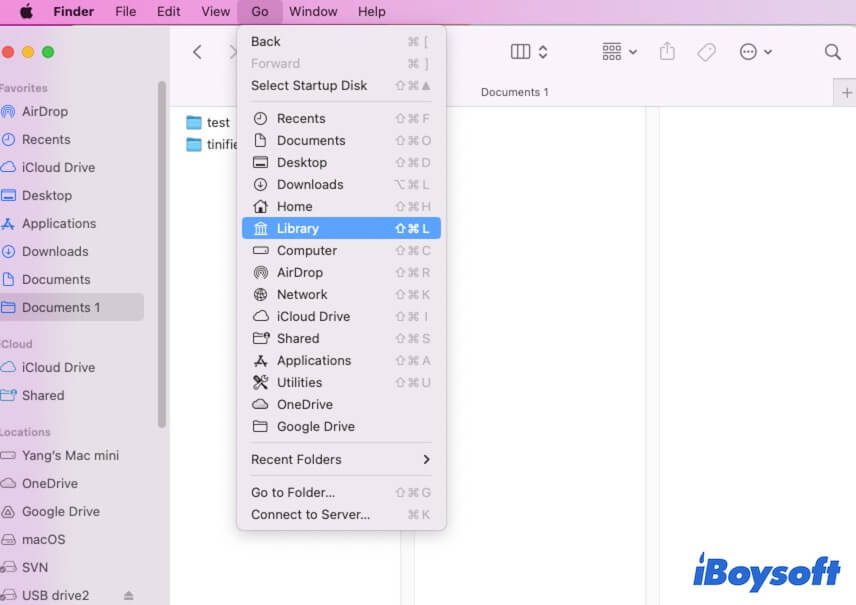
- Cliquez sur l'option Bibliothèque pour ouvrir le dossier Bibliothèque.
- Parcourez les dossiers pour trouver le dossier Préférences.
Méthode 3 : Accéder au dossier Préférences sur un Mac avec des raccourcis
Étant donné que le dossier est masqué dans Finder, vous pouvez utiliser les combinaisons de touches pour le faire apparaître.
- Lancez Finder et sélectionnez le disque dur de votre Mac dans Emplacements.
- Sélectionnez macOS (ou Macintosh HD) > Utilisateurs > Votre nom d'utilisateur.
- Maintenez les touches Commande + Maj + .(point) enfoncées simultanément pour afficher les dossiers masqués.
- Sélectionnez le dossier Bibliothèque en gris.
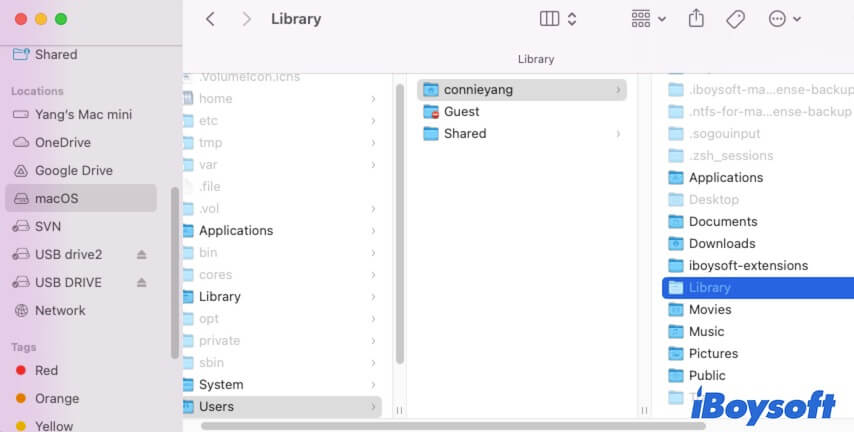
- Faites défiler vers le bas pour parcourir les sous-dossiers du dossier Bibliothèque et vous verrez le dossier Préférences.
Pouvez-vous supprimer le dossier Préférences sur Mac ?
Il n'est généralement pas recommandé de supprimer tout le dossier Préférences dans le répertoire Bibliothèque. Le dossier Préférences contient des fichiers de configuration essentiels pour toutes vos applications sur votre Mac. Supprimer le dossier Préférences de la Bibliothèque pourrait entraîner la perte des préférences par défaut, des paramètres personnalisés et d'autres données de vos logiciels installés. Pire encore, cela pourrait entraîner un fonctionnement anormal de ces programmes.
Cependant, si une certaine application ne fonctionne pas correctement ou se comporte de manière étrange, vous pouvez supprimer son fichier de préférences (également appelé fichier .plist) du dossier Préférences pour résoudre les problèmes. Vous n'avez pas à vous inquiéter des éventuelles influences négatives de la suppression sur ce logiciel, car le nouveau fichier de préférences de l'application sera automatiquement recréé dès que vous redémarrez votre Mac.
Bien sûr, vous pouvez sauvegarder le fichier de préférences de cette application au cas où.
Conclusion
Le dossier Préférences de la bibliothèque sur Mac est un répertoire essentiel pour les paramètres et les configurations spécifiques à chaque application. Bien qu'il ne soit pas conseillé de supprimer l'intégralité du dossier, vous pouvez gérer et supprimer un fichier de préférences individuel de l'application qui ne fonctionne pas correctement pour résoudre les problèmes.
Si cet article vous a permis de comprendre pleinement le dossier Préférences de la bibliothèque sur Mac, n'hésitez pas à le partager avec d'autres personnes.